Page 1

Page 2
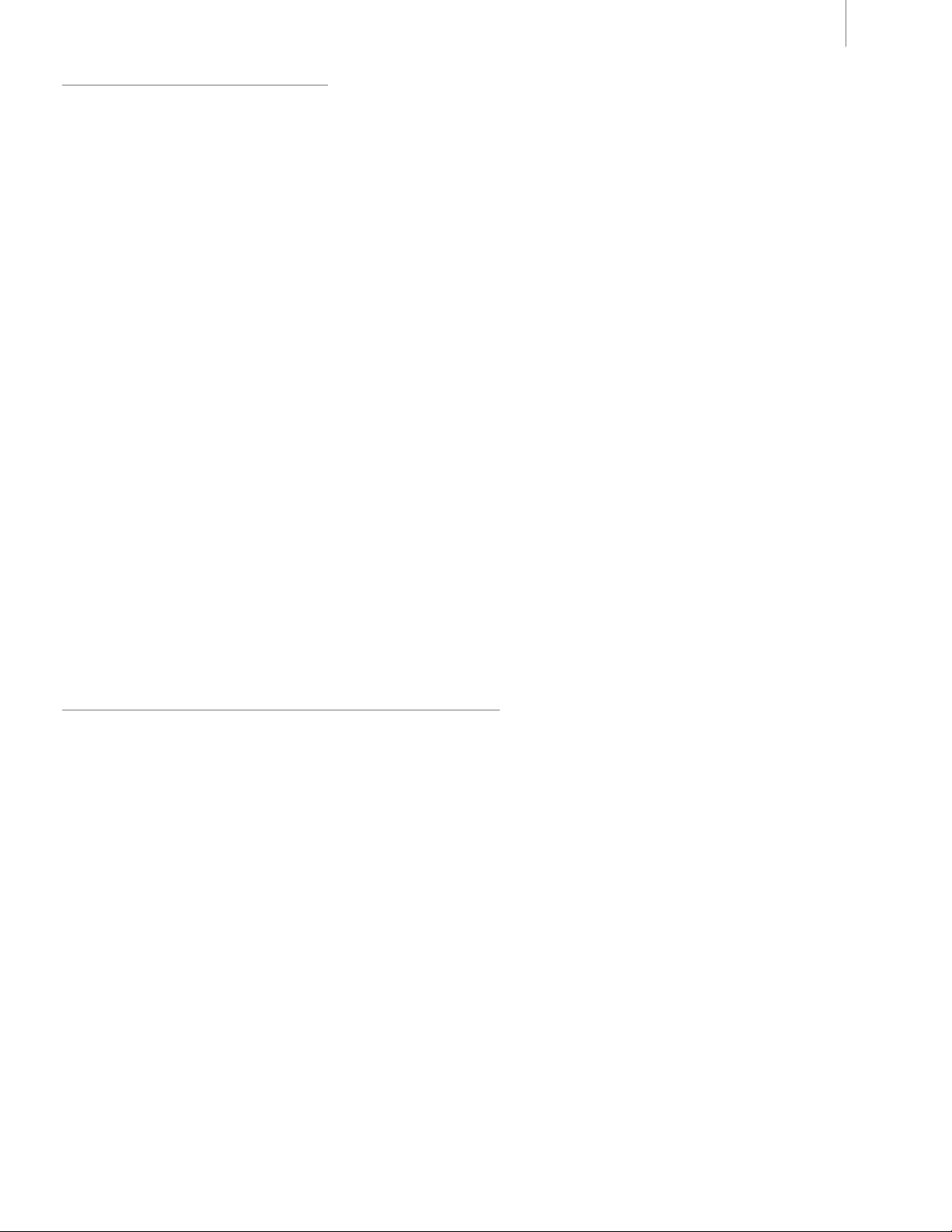
Guide d’Utilisation 1Fast Track Ultra
1 Introduction
Merci d’avoir choisit la Fast Track Ultra de M-Audio. La Fast Track Ultra a été conçue pour vous offrir une interface audio et
MIDI, portable et professionnelle, pour votre ordinateur portable ou de bureau, Mac ou Windows. Grâce à la commodité et
la fiabilité d’un bus USB 2.0 standard, la Fast Track Ultra est une interface audio offrant une souplesse de routing et une
polyvalence sans égal, en plus d’apporter une qualité audio 24 bits haute résolution à des fréquences d’échantillonnage de
96 kHz, et son système de traitement numérique des signaux embarqué vous offre un choix utile d’effets de réverb et de
délais et des options de contrôles versatiles. La Fast Track Ultra propose aussi seize canaux d’entrée et sortie MIDI : le tout
dans un format portable, léger, solide et élégant. Cela en connectant à votre ordinateur un simple câble USB, sans aucun
autre périphérique ni de carte à installer.
La Fast Track Ultra a été créée en ayant en tête l’enthousiaste du studio mobile ou domestique. Avec ses deux
préamplificateurs instrument/microphone de haute qualité et deux préamplificateurs de micro niveau studio, la Fast Track
Ultra propose une interface simple à utiliser et de grande qualité sonore pour vos logiciels audio numériques. Les entrées
hybrides XLR/TS en façade permettent d’accueillir des niveaux d’instrument ou de microphone, avec une alimentation
fantôme commutable et des atténuateurs 20dB individuels. L’arrière de l’unité propose des points d’insertions pour les
entrées une et deux, six entrées analogiques TRS symétriques et six sorties analogiques TRS symétriques, ainsi que des
entrées et sorties S/PDIF dédiées, pour un total de huit entrées et huit sorties.
L’avant de l’unité est également conçu pour simplifier le monitoring, et comporte deux sorties casque avec des commandes
de niveau séparées, des indicateurs de signal d’entrée et d’écrêtage, des voyants d’entrée et de sortie MIDI et des
indicateurs d’alimentation fantôme, ce qui fait de la Fast Track Ultra une solution idéale pour les utilisateurs d’enregistrement
informatique novices ou confirmés.
Même si vous êtes un musicien expérimenté et un fan de l’enregistrement numérique, prenez quelques instants pour lire
attentivement ce manuel de l’utilisateur et vous familiariser avec les fonctionnalités et le fonctionnement de la Fast Track
Ultra. Vous souhaiterez peut-être également vous reporter au manuel de vos logiciels audio pour obtenir de plus amples
renseignements à propos de l’intégration de la Fast Track Ultra au programme. Une connaissance approfondie de vos
logiciels audio est indispensable si vous souhaitez utiliser et profiter de la Fast Track Ultra de manière optimale.
2 Contenu de l’emballage
L’emballage de votre Fast Track Ultra contient les éléments suivants :
‣ Fast Track Ultra
‣ Guide de démarrage rapide imprimé
‣ CD de la Fast Track Ultra de M-Audio incluant les pilotes et le Manuel de l’utilisateur
‣ CD d’Ableton Live Lite
‣ Câble USB
‣ Bloc d’alimentation 5V CC 2000 mA
Page 3
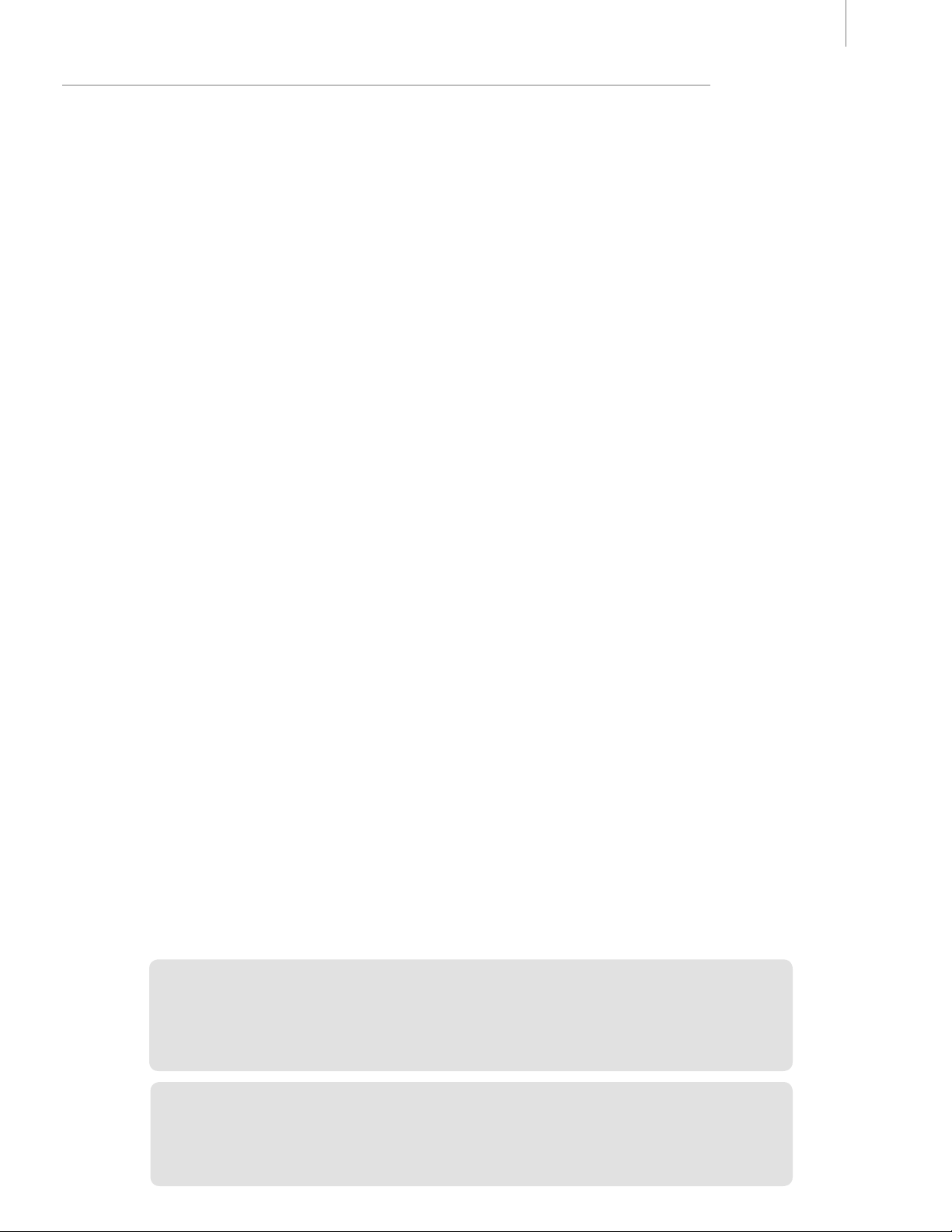
Guide d’Utilisation 2Fast Track Ultra
3 Caractéristiques de la Fast Track Ultra
‣ Deux entrées Micro/Instrument symétriques/asymétriques en façade sur prises jack XLR/TS hybrides
‣ Deux entrées microphone symétriques en façade sur prises XLR
‣ Quatre commutateurs d’entrée Micro/Ligne
‣ Quatre préamplificateurs microphone de haute qualité, basés sur la technologie Octane de M-Audio
‣ Six entrées ligne symétriques/asymétriques sur prises jack TRS
‣ Six entrées ligne symétriques/asymétriques sur prises jack TRS
‣ Deux insert sur prises jack TRS
‣ Commutateur d’alimentation fantôme avec voyant en façade
‣ Entrée/sortie numérique S/PDIF stéréo sur prises jack coaxiales
‣ Deux prises casque stéréo avec commandes de niveau individuelles
‣ Entrée et sortie MIDI avec voyants E/S MIDI en façade
‣ Voyants bicolores Signal/Clip en façade
‣ Compatible avec des fréquences d’échantillonnage jusqu’à 96kHz avec une résolution de 24 bits
‣ Quatre commande de gain de préamplification micro avec atténuateurs de 20 dB
‣ Commande de niveau de sortie pour sorties 1/2
‣ Voyant d’alimentation LED
‣ Port de verrouillage Kensington sur le côté
‣ Routing audio flexible avec mélangeur interne 16x8
‣ Effets DSP embarqués
‣ Prise en charge de pilote pour WDM/MME, ASIO2 (Windows XP, Windows Vista éditions 32-bit) et CoreAudio
(MacOS X 10.3.9 / 10.4.10 ou supérieur)
➤ REMARQUE IMPORTANTE : la Fast Track Ultra a été conçue en tant que
périphérique USB 2.0. Elle peut être utilisée avec un port USB 1.1 mais fonctionnera
uniquement en périphérique 2 entrées/2 sorties avec des fréquences d’échantillonnage
limitées à 44,1 et 48 kHz. Cela est dû au fait que la bande passante du bus USB 1.1 est
limitée.
➤ REMARQUE IMPORTANTE : la Fast Track Ultra peut être alimentée grâce à
l’alimentation CA incluse ou par le bus de l’ordinateur hôte. Toutefois, lorsque vous vous
alimentez sur le bus, la Fast Track Ultra sera limitée à quatre entrées et quatre sorties.
Elles sont reliées à l entrée 1 et 2, sorties 1 et 2 et les entrées/sorties S/PDIF
Page 4
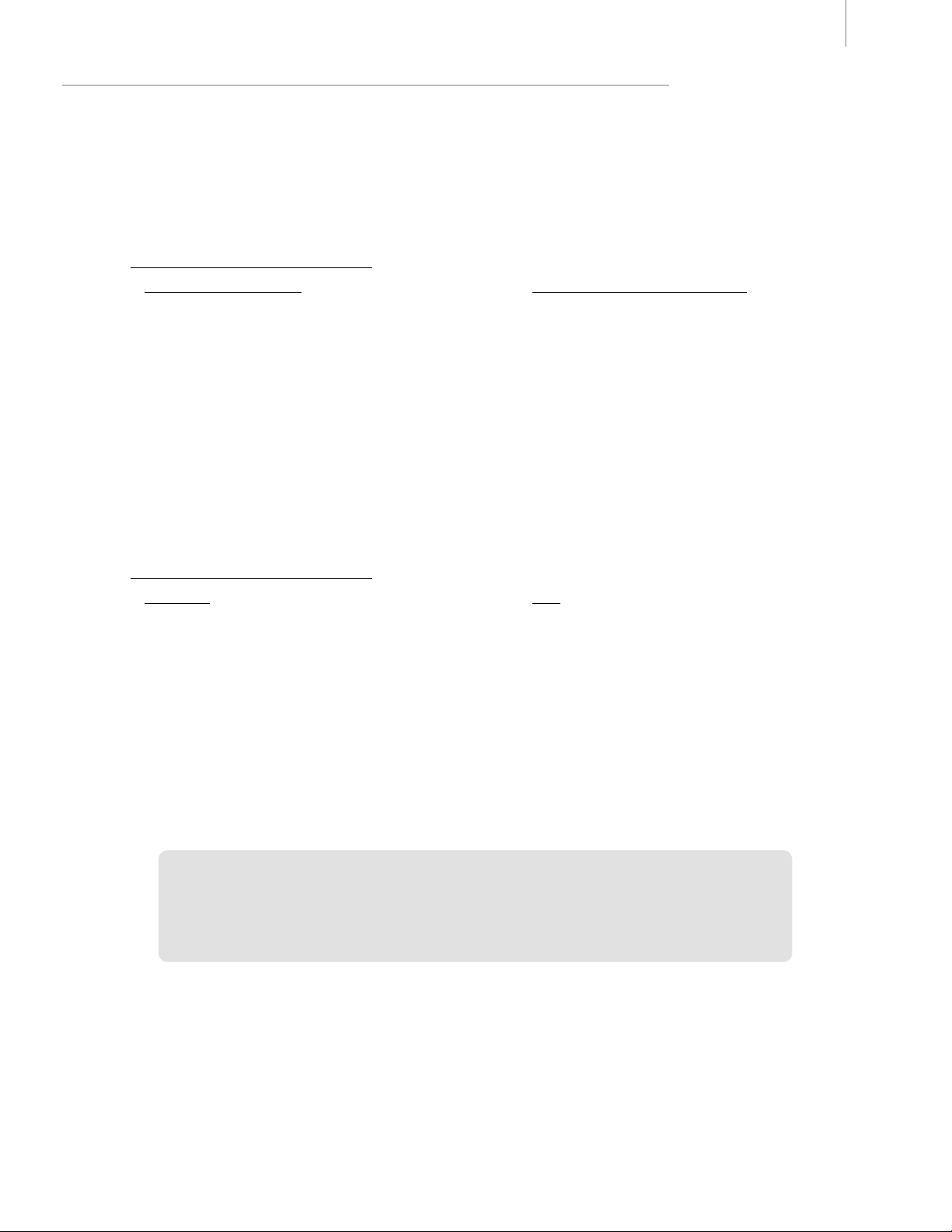
Guide d’Utilisation 3Fast Track Ultra
4 Configuration minimale du système
Windows
La Fast Track Ultra est prise en charge par Windows XP avec le Service Pack 2 ou supérieur, ou Windows Vista
(éditions 32-bit). Elle n’est pas prise en charge sous Windows 2000, Windows 98, Windows 98SE ou Windows Me.
Visitez les pages Windows Update pour télécharger les dernières mises à jour et correctifs Microsoft.
Configuration système minimale*
Windows XP avec SP2
Windows Vista (versions 32-bit)
• Processeur 1,6 GHz (pour les ordinateurs
portables, le CPU minimal peut être plus élevé)
• DirectX 9.0c
• Port USB 2.0
• 512 Mo de RAM
• Processeur 1,6 GHz (pour les ordinateurs portables,
le CPU minimal peut être plus élevé)
• Port USB 2.0
• 1 Go RAM
Mac
La Fast Track Ultra est compatible avec les Macintosh PowerPC fonctionnant sur Mac OS X version 10.3.9 ou 10.4.10,
et avec les Macintosh Intel fonctionnant sur Mac OS X version 10.4.10 ou supérieur.
Configuration système minimale*
PowerPC
• Mac OS X - 10.3.9 / 10.4.10
• Port USB 2.0
• 512 Mo de RAM
• G4 1GHz CPU**
Intel
• Mac OS X 10.4.10
• Port USB 2.0
• 512 Mo de RAM
• Processeur Intel
* M-Audio suggère également de vérifier la configuration système minimale requise pour votre logiciel, celle-ci
pouvant être supérieure à celle indiquée ci-dessus.
** le système n’est pas compatible avec les cartes accélératrices G4
‣ REMARQUE IMPORTANTE : la Fast Track Ultra a été conçue en tant que
périphérique USB 2.0. Elle peut être utilisée avec un port USB 1.1 mais ne fonctionnera
uniquement qu’en périphérique2 entrées/2 sorties avec des fréquences d’échantillonnage
limitées à 44.1 et 48kHz. Cela est dû au fait que la bande passante du port USB 1.1 est
limitée.
Remarque importante sur les mises à jour du système : veuillez consulter la page de téléchargement des
pilotes de M-Audio sur http://www.m-audio.com/drivers pour vérifier l’existence d’un pilote mis à jour avant d’installer
une mise à jour du système d’exploitation.
Avant leur mise à disposition, les pilotes M-Audio sont testés sur les différents systèmes d’exploitation disponibles.
Lorsqu’une mise à jour de système d’exploitation est mise à disposition par Microsoft ou Apple, tous les pilotes MAudio sont testés et mis à jour, le cas échéant, pour assurer un bon fonctionnement.
M-Audio recommande d’attendre la mise à disposition du nouveau pilote sur le site Web M-Audio avant de mettre à
jour le système d’exploitation de votre ordinateur.
Page 5
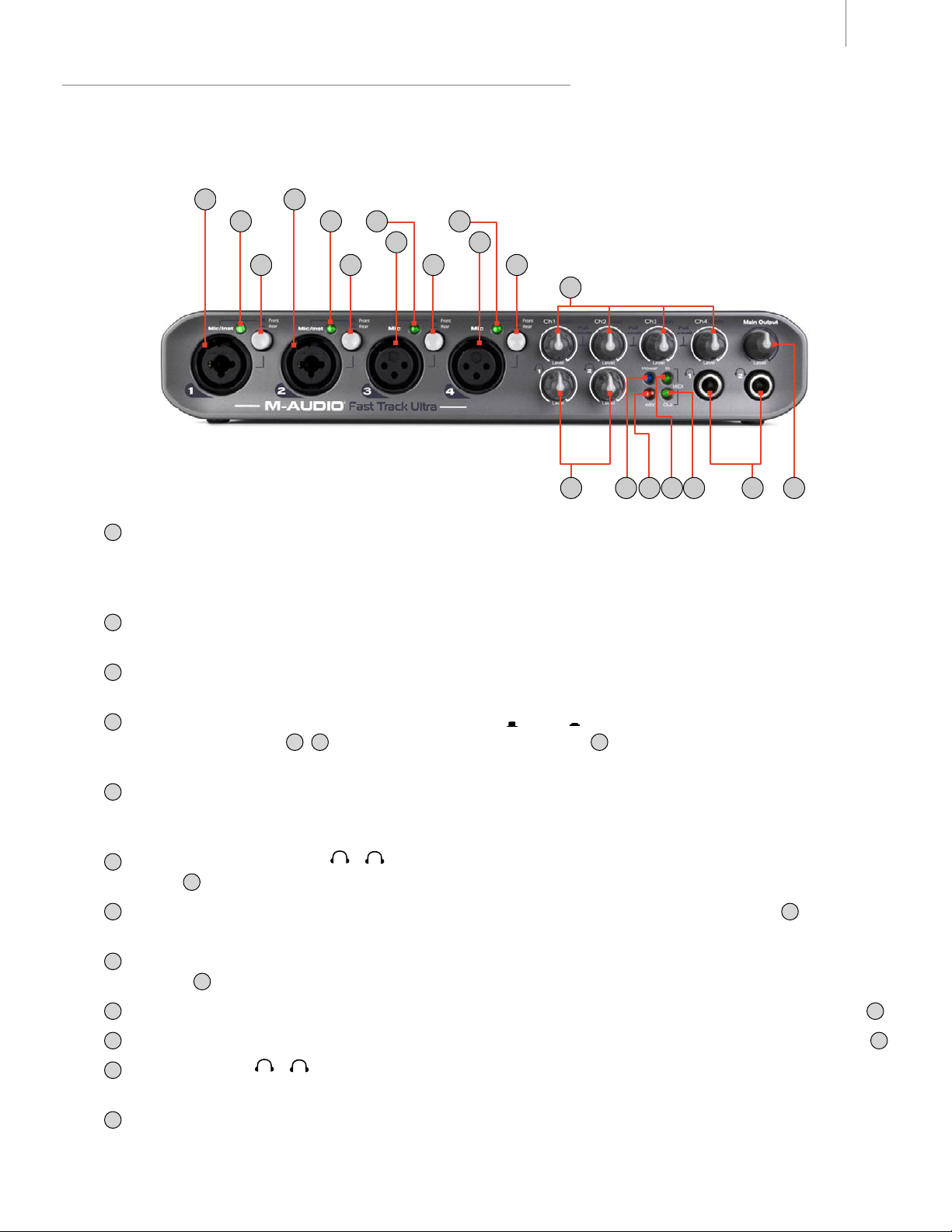
5 Commandes et connecteurs
Face avant
Guide d’Utilisation 4Fast Track Ultra
1
. Entrées microphone/instrument 1 et 2 (Mic/Inst) : ces connecteurs hybrides fournissent des entrées de
niveau micro ou instrument pour canaux analogiques 1 et 2. Chaque entrée acceptera un signal de niveau micro
à faible impédance sur une prise XLR symétrique standard à trois broches, ou un signal de niveau instrument de
haute impédance sur une prise TS 6,35 mm. asymétrique.
2
. Indicateurs de niveau LED : ces voyants bicolores s’illuminent en vert lorsqu’un signal d’entrée de -20 dbfs est
présent au canal correspondant. Réduire le niveau de gain d’entrée si le voyant s’illumine en rouge.
3
Entrées microphone 3 et 4 (Mic) : ces connecteurs XLR fournissent des entrées de niveau micro pour canaux
.
analogiques 3 et 4.
4
Commutateurs avant/arrière (niveau micro/ligne) (
.
entrées XLR en façade
1
3 et les entrées ligne à l’arrière de l’unité 22 comme source des canaux analogiques
,
Front
Rear
/
) : ces commutateurs basculent entre les
audio 1 à 4.
5
. Gain micro/instrument/Atténuateur 1-4 (Gain) : ces boutons servent à régler le gain d’entrée de niveau micro
ou instrument pour les canaux 1 à 4. Tirer sur le bouton déclenche un atténuateur de 20 dB sur l’entrée micro et
instrument. L’enfoncer désenclenchera l’atténuateur.
6
. Niveaux de sortie casque ( 1 /
: ces deux boutons contrôlent le niveau de volume des deux sorties
2 )
casque 11.
7
. Voyant d’alimentation (Power) : ce voyant bleu s’allume lorsque le commutateur d’alimentation 13 a été enfoncé
et que l’alimentation est reçue, soit du bus USB ou de l’alimentation externe.
8
. Témoin d’alimentation Phantom (48V) : ce voyant rouge s’allume pour indiquer si le sélecteur d’alimentation
Phantom 14 a été activé, fournissant l’alimentation des entrées micro +48V.
9
. Voyant d’entrée MIDI (In) : ce voyant vert s’allume lorsque des données MIDI sont présentes à l’entrée MIDI 19.
10
. Voyant de sortie MIDI (Out) : ce voyant vert s’allume lorsque des données MIDI sont présentes à la sortie MIDI 19.
11
. Sorties casque ( 1 /
: ces deux prises jack casque (TRS) stéréo 6,35 mm. sont indépendantes du niveau
2 )
de sortie audio principal, et sont contrôlées par des boutons de sortie casque (6).
12
. Niveau de sortie principal (Main Output) : ce bouton contrôle le niveau de sortie principal (sorties 1/2).
Page 6
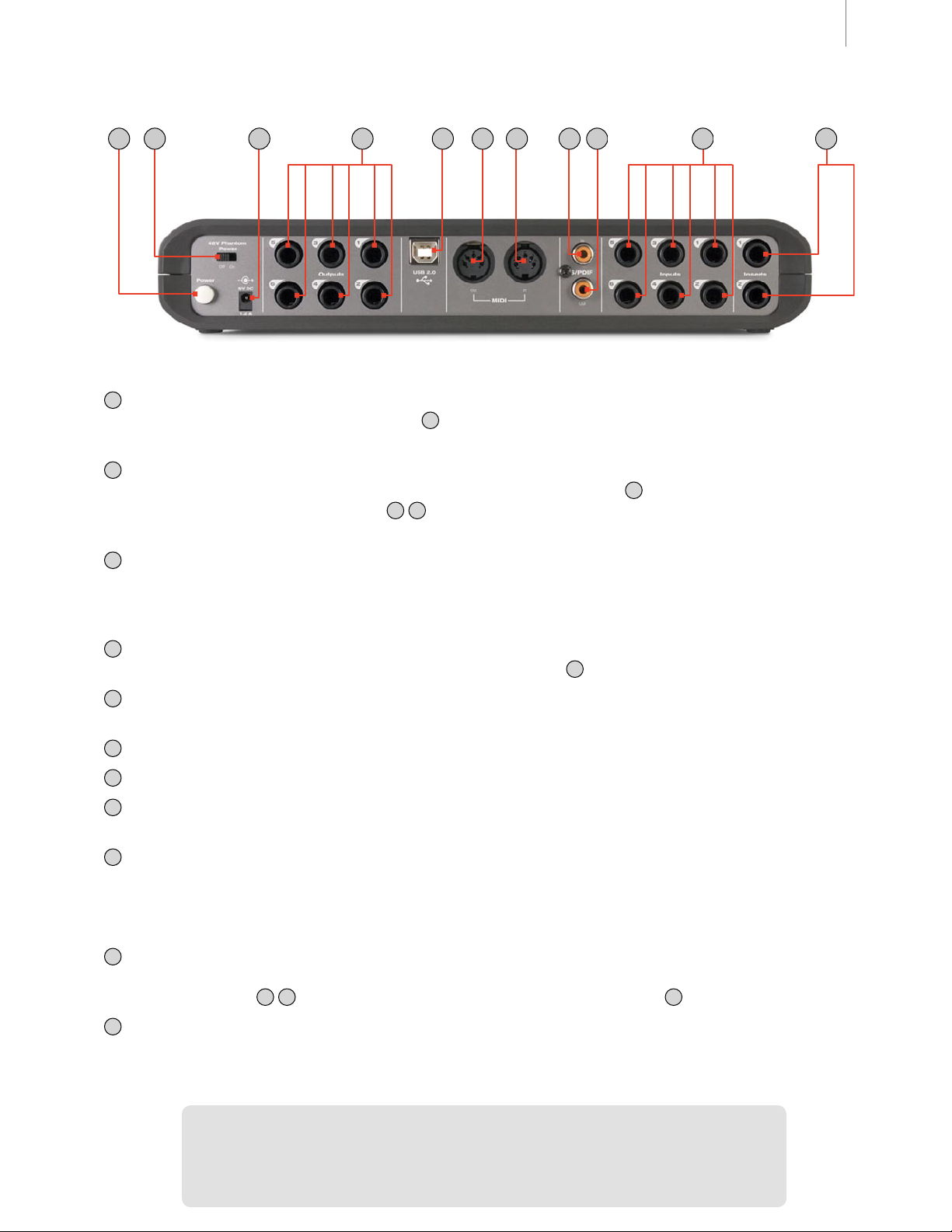
Guide d’Utilisation 5Fast Track Ultra
Face arrière
13
. Interrupteur d’alimentation (Power) : cet interrupteur permet de mettre sous tension la Fast Track Ultra et
d’allumer le voyant d’alimentation en façade 7. L’unité doit être connectée à un bus USB de l’ordinateur hôte ou à
l’alimentation externe.
14
. Commutateur d’alimentation fantôme (48V Phantom Power) : en manipulant ce commutateur, vous activez
le circuit d’alimentation fantôme. Le voyant d’alimentation fantôme s’allume 8, envoyant une alimentation de 48V
1
vers les quatre entrées XLR en façade
alimentation externe.
3
utilisable avec des microphones à condensateur nécessitant une
15
. Entrée d’alimentation (5V DC) : connectez l’alimentation de 5V CC 2000mA à cette prise jack.
• REMARQUE : en raison des limitations du bus USB, alimenter la Fast Track Ultra par le bus USB limitera son
fonctionnement à 4 entrées / 4 sorties simultanées : entrées/sorties analogiques 1/2 + entrées/sorties S/PDIF.
16
. Sorties ligne : ces six prises jack symétriques 6,35 mm. (TRS) fournissent six sorties analogiques. Le niveau des
sorties 1/2 est contrôlé par le bouton de volume maître en façade 12.
17
. Connecteur USB (USB 2.0) : connectez un câble USB standard à ce port, l’autre extrémité se branchant sur
votre ordinateur hôte.
18
. Sortie MIDI (MIDI In) : connectez l’entrée MIDI de votre contrôleur ou autre périphérique MIDI.
19
. Entrée MIDI (MIDI Out) : connectez la sortie MIDI de votre contrôleur ou autre périphérique MIDI.
20
. Entrée S/PDIF (S/PDIF In) : entrée numérique sur un connecteur coaxial (de type RCA). Cette entrée accepte
le signal d’entrée numérique à n’importe quelle fréquence d’échantillonnage compatible.
21
. Sortie S/PDIF (S/PDIF Out) : sortie numérique sur un connecteur coaxial (de type RCA). Cette sortie est aussi
compatible avec les formats de son surround AC-3 ou DTS.
• REMARQUE : quand des signaux codés AC-3 ou DTS circulent sur cette sortie, toutes les sorties et entrées
analogiques sont coupées
22
. Entrées ligne (Inputs) : ces six prises jack symétriques/asymétriques 6,35 mm (TRS) comportent six entrées
analogiques pour canaux 1 à 6. Les entrées pour canaux 1 à 4 peuvent être sélectionnées entre ces entrées Jacks
et les entrées XLR 1 3 de l’avant de l’unité via les commutateurs avant/arrière 4.
23
. Insertions (Inserts) : ces prises jack TRS 6,35 mm sont configurées pour le branchement d’un compresseur/
limiteur externe analogique ou autre effet, l’insérant entre le préampli et le convertisseur A/N. Ces insertions sont
uniquement actives quand une prise est branchée, sinon elles sont désactivées. La prise jack TRS est configurée
de la manière suivante : Pointe = Envoi ; Anneau = Retour ; Corps = Masse.
• REMARQUE IMPORTANTE : la Fast Track Ultra peut être alimentée grâce à
l’alimentation CA ou par le bus USB de l’ordinateur hôte. Toutefois, lorsque vous
l’alimentez par le bus USB, la Fast Track Ultra sera limitée à quatre entrées et quatre
sorties : entrées/sorties 1 et 2 analogiques + entrées/sorties S/PDIF.
Page 7
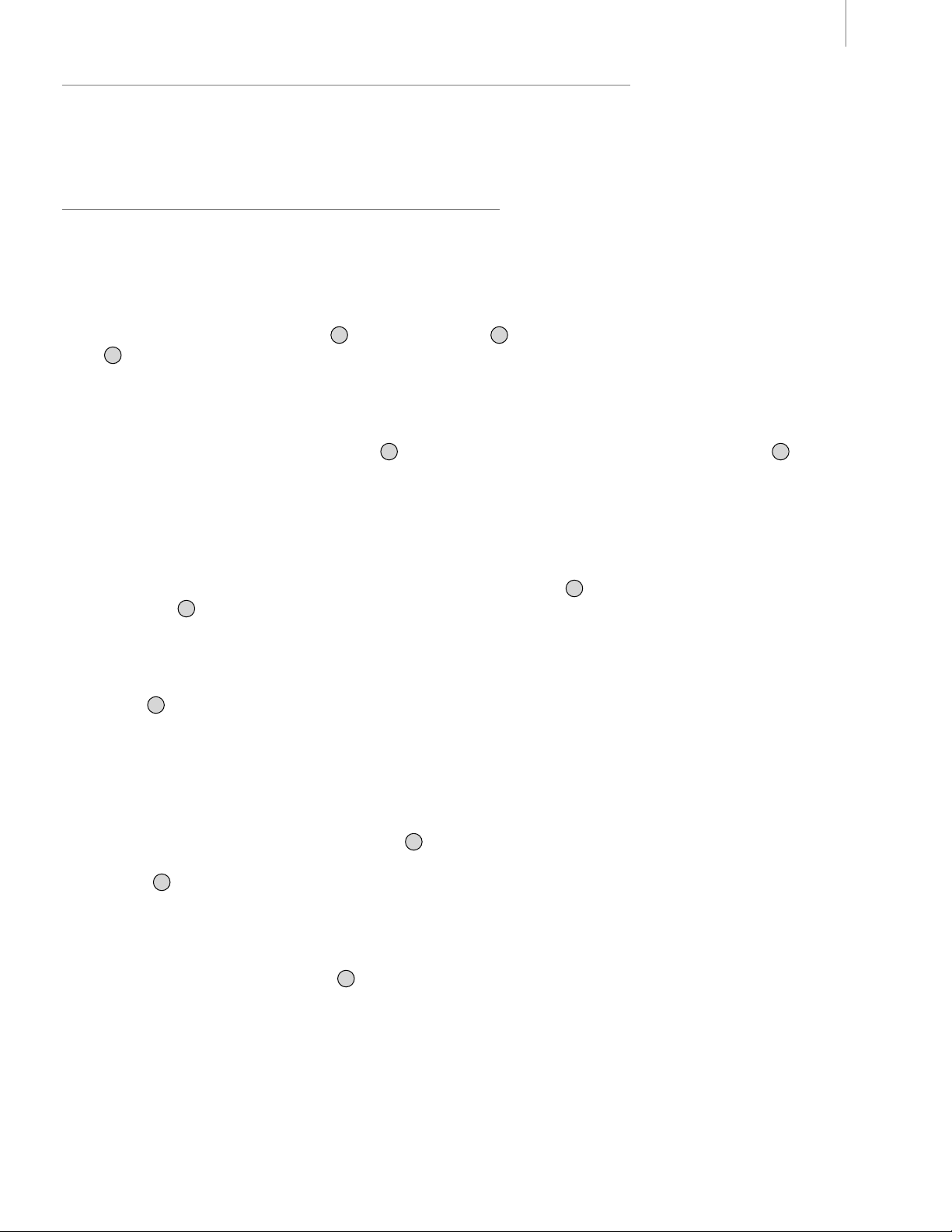
Guide d’Utilisation 6Fast Track Ultra
6 Installation de la Fast Track Ultra
Pour des instructions détaillées sur l’installation de la Fast Track Ultra, veuillez vous reporter au guide de démarrage rapide
imprimé.
7 Connexions matérielles
Enregistrement des microphones
La Fast Track Ultra peut enregistrer jusqu’à quatre microphones simultanément, connectés aux entrées 1 à 4 via les
deux entrées XLR/TRS en façade 1 et deux entrées XLR 3. Les commutateurs de sélection avant/arrière en façade
4
doivent être réglés en position “avant”.
Enregistrement des entrées ligne
La Fast Track Ultra peut enregistrer jusqu’à six entrées ligne individuelles simultanément, connectées aux entrées 1 à
6 via les entrées ligne à l’arrière de l’unité 22. Les commutateurs de sélection avant/arrière en façade 4 doivent être
réglés en position “arrière”. En outre, lors de l’utilisation des entrées ligne, les contrôles de gain pour les entrées micro
associées doivent être baissés pour éviter les bruits indésirables.
Enregistrement des instruments
La Fast Track Ultra peut enregistrer simultanément jusqu’à deux sources de niveau instrument individuelles, connectées
aux entrées 1 et 2 via les deux entrées hybrides Micro/Inst en façade 1. Les commutateurs de sélection avant/arrière
en façade 4 doivent être réglés en position “avant”.
Enregistrement des entrées numériques
La Fast Track Ultra peut enregistrer jusqu’à deux canaux de signal d’entrée numérique via l’entrée S/PDIF à l’arrière de
l’unité 20. Connectez une source S/PDIF numérique à l’entrée S/PDIF du panneau arrière. Allez sur l’onglet Paramètres
dans le Panneau de configuration de la Fast Track Ultra et sélectionnez “externe” en tant que source d’horloge
pour assurer un bon timing numérique. Reportez-vous au chapitre sur l’horloge externe pour en savoir plus sur la
synchronisation numérique.
Réglage du niveau de sortie
Branchez les sorties ligne du panneau arrière 16 sur une console de mixage, un amplificateur ou des enceintes
alimentées. Les sorties 1 et 2 peuvent être directement contrôlées par le bouton de niveau de sortie principale sur la
façade 12. Les autres sorties sont contrôlées dans l’application audionumérique ou sur le panneau de configuration de
la Fast Track Ultra.
Contrôle au casque
Les deux sorties casque en façade 11 sont respectivement affectées aux sorties 1/2 et 3/4. La flexibilité du mélangeur
interne vous permet d’acheminer tout(e) entrée ou retour logiciel audio vers n’importe quelle sortie via le mélangeur
d’enceinte de panneau de configuration. Vous pouvez créer des mélanges identiques pour les sorties casque et
principale, ou créer une série de mélanges individuels.
Page 8

Guide d’Utilisation 7Fast Track Ultra
8 Utilisation de la Fast Track Ultra
Monitoring
Le mélangeur interne dédié au monitoring vous permet de contrôler toute combinaison de sources en provenance des
entrées de matériel, ainsi que les huit canaux audio de votre logiciel audio. Le panneau de configuration vous donne
accès à un mélangeur interne de monitoring de canal 16 x 8, vous permettant d’envoyer tout(e) entrée ou retour logicel
vers n’importe quelle sortie. Quatre mix monitoring indépendants peuvent être créés pour les sorties 1/2 à 7/8. Les deux
sorties casque 1 et 2 sont respectivement affectées aux sorties ligne 1/2 et 3/4.
Pour en savoir plus sur l’utilisation du mélangeur interne de monitoring, reportez-vous à la section du panneau de
configuration.
Traitement des effets numériques
Le mélangeur interne de monitoring inclut un processeur de signal numérique vous permettant d’ajouter de la réverb
ou du délai à votre mix de monitoring. Cela s’avère utile lors d’enregistrements fractionnés (“overdubs”) et de la
configuration de mix de monitoring. Toute entrée ou canal de retour logiciel peut être acheminé(e) vers cette unité
d’effets DSP interne via le panneau de configuration.
Pour en savoir plus sur l’utilisation des effets DSP, reportez-vous à la section du panneau de configuration.
Utiliser la Fast Track Ultra
Les sections qui suivent traitent de différentes situations concrètes dans lesquelles vous pouvez vous trouver lors de
l’utilisation de la Fast Track Ultra. Les tutoriaux courts qui sont proposés vous serviront de guide.
Visitez régulièrement le site www.m-audio.fr afin d’obtenir d’autres tutoriaux ou de consulter nos foires aux questions.
Configuration des niveaux d’enregistrement
Utilisation des entrées ligne, micro et instrument
Connectez votre source de niveau micro, instrument ou ligne aux entrées Micro/Inst en façade ou sur panneau
arrière 1, 3, 22. Veillez à ce que le commutateur avant/arrière du canal associé soit réglé sur la position correcte
pour les entrées choisies, et que le gain d’entrée soit complètement tourné dans le sens inverses des aiguilles
d’une montre au niveau minimum. Si vous utilisez un micro à condensateur, enfoncez bien le commutateur Phantom
Power 14 (après avoir connecté le micro à l’entrée XLR). Relevez progressivement le niveau d’entrée jusqu’à ce que
l’indicateur de niveau affiche une entrée avec un signal vert relativement stable tout en testant l’audio de vos niveaux
d’entrée (c.-à.-d. en grattant la guitare, ou en parlant dans le micro). Si le signal d’entrée de votre microphone est
trop élevé (l’indicateur de niveau reste rouge), tirer le bouton de gain d’entrée micro 5 pour activer l’atténuateur
20dB et abaisser le niveau d’entrée.
• REMARQUE : si vous enregistrez avec des micros, il est préférable de les maintenir à distance des enceintes
principales ou d’utiliser un casque pour assurer le monitoring. En effet, un phénomène de réinjection est
susceptible de se produire si les micros sont placés trop près des enceintes.
Utilisation des entrées S/PDIF coaxiales
Connectez la sortie numérique S/PDIF de votre périphérique audio externe à l’entrée S/PDIF du panneau
arrière 20. Le niveau du signal reçu à l’entrée S/PDIF In est le niveau d’enregistrement. Le réglage de ce niveau
doit être réalisé à la source. Si l’appareil connecté aux entrées de la S/PDIF dispose d’une commande de
niveau de sortie, réglez celle-ci pour modifier le niveau d’enregistrement. S’il est possible avec la plupart des
logiciels d’enregistrement d’ajouter du gain à un niveau d’enregistrement trop faible, veillez à ce que le niveau
d’enregistrement n’atteigne pas le niveau d’écrêtage numérique (le signal devient rouge) lors de l’enregistrement.
Veillez également à configurer la source sync sur “externe”. Reportez-vous à la section ci-dessous sur le panneau de
configuration et au manuel de votre logiciel pour en savoir plus.
Page 9

Guide d’Utilisation 8Fast Track Ultra
Réglage de la fréquence d’échantillonnage
La fréquence d’échantillonnage par défaut pour la Fast Track Ultra est de 44,1 kHz. Les fréquences d’échantillonnage
prises en charge sont 44, 48, 88,2 et 96 kHz. La plupart des applications vous permettent de modifi er la fréquence
d’échantillonnage dans votre logiciel audio. Vous pouvez également modifi er la fréquence d’échantillonnage dans le
panneau de confi guration.) Il est recommandé de ne pas modifi er la fréquence d’échantillonnage dans le panneau de
confi guration lors de l’exécution de votre application audio, car cela peut déstabiliser certaines applications.
Afi n de recevoir un signal numérique via l’entrée S/PDIF, vous devrez modifi er le réglage de l’horloge du panneau de
confi guration (dans l’onglet Paramètres) sur “externe”. Ensuite, la Fast Track Ultra détectera automatiquement un signal
numérique entrant et recevra sa fréquence d’échantillonnage en provenance de cette source S/PDIF.
9 Le Panneau de confi guration logiciel
Le panneau de confi guration logiciel de la Fast Track Ultra est conçu pour fournir une interface simple et intuitive afi n de
contrôler et suivre les signaux de votre logiciel audio et en provenance des entrées et sorties de la Fast Track Ultra. Pour
lancer le Panneau de confi guration :
Sous Windows, ouvrez le panneau de confi guration de la Fast Track Ultra en double-cliquant sur l’icône M-Audio
barre d’état système, ou à partir de Démarrage > Panneau de confi guration (vue classique).
Double-click on the
red M-Audio icon
Windows XP Windows Vista
Sur Mac OS X, cliquez sur l’icône “Fast Track Ultra M-Audio” dans le panneau des Préférences Système.
de la
Le panneau de confi guration comporte huit onglets, et propose des options de suivi pour les huit sorties ainsi qu’un
grand nombre de fonctions supplémentaires. Les quatre premiers onglets fournissent un accès à chacun des huit bus de
monitoring, ce qui vous permet d’acheminer toute entrée analogique ou numérique, ainsi que huit retours depuis votre logiciel
audio, vers n’importe quelle sortie parmi les huit proposées.
Page 10

Onglets de contrôle
Guide d’Utilisation 9Fast Track Ultra
Les quatre onglets de contrôle sont disposés et fonctionnent de la même manière. Chacun d’entre eux vous permettra
de suivre et de contrôler l’acheminement des huit entrées matérielles, ainsi que huit retours depuis votre logiciel audio,
et d’envoyer ces signaux vers n’importe quelle sortie parmi les huit proposées.
Les sorties des onglets de contrôle correspondent aux sorties matérielles de la Fast Track Ultra. Les sorties de contrôle
1/2, 3/4, et 5/6 correspondent aux six sorties analogiques 16. Les sorties de contrôle 7/8 correspondent à la sortie
numérique S/PDIF 21.
Page 11
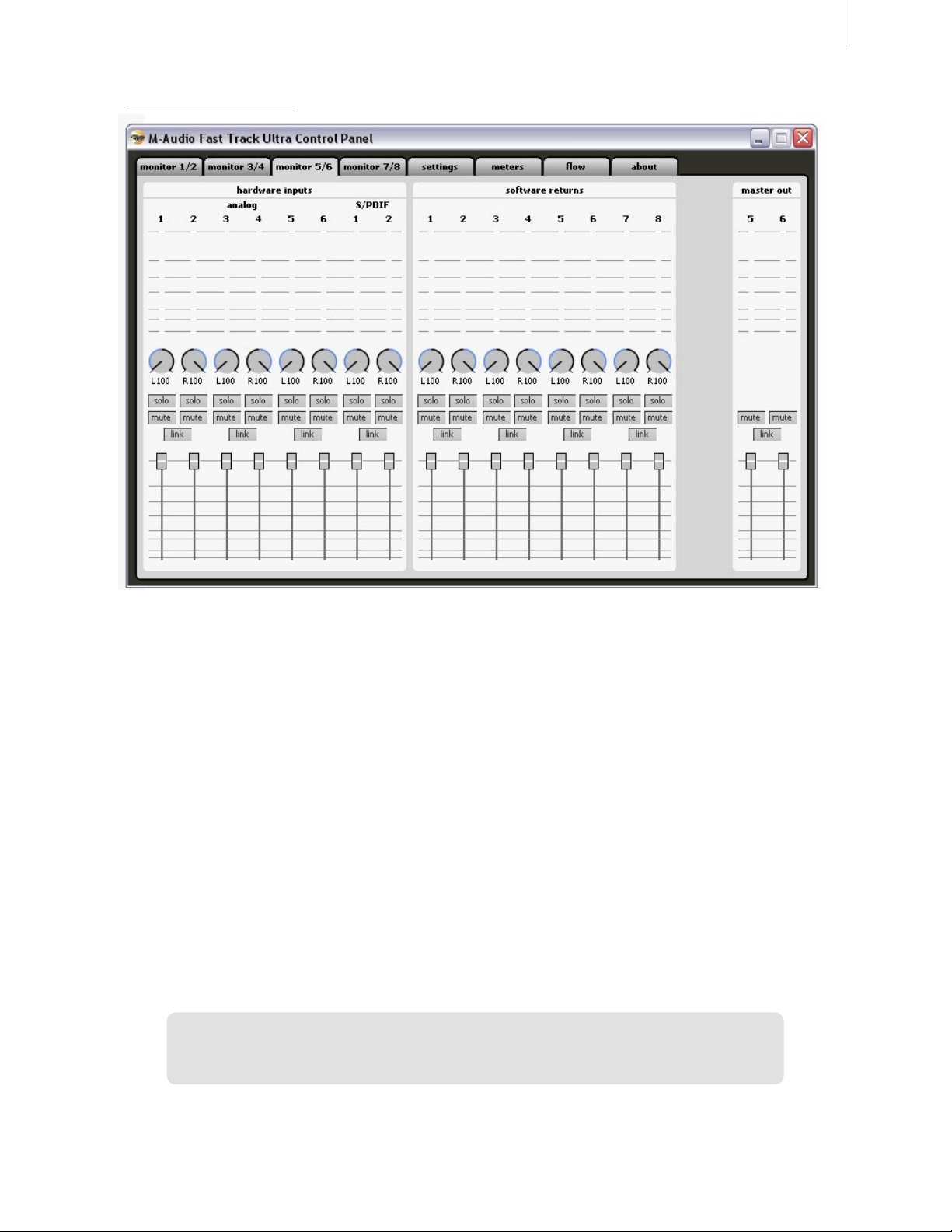
Canaux d’entrées
Guide d’Utilisation 10Fast Track Ultra
Les huit premiers canaux sur chacune des pages de contrôle correspondent aux six entrées analogiques et aux deux
entrées numériques S/PDIF. Les huit canaux suivants sont des retours de votre logiciel d’application logiciel audio.
N’importe lequel de ces 16 canaux peut être envoyé vers l’un des huit bus de sortie possibles en sélectionnant
l’onglet de contrôle pour la paire de sortie souhaitée et en réglant respectivement les niveaux des entrées et canaux
de retour de logiciel.
Chaque canal comporte les fonctions suivantes :
Bouton “solo”
Bouton “mute”
Bouton “link” : relie une paire de canaux ensemble. Lorsque le bouton de liaison est actif, les modifications
Commande d’envoi : contrôle le niveau du signal du canal envoyé vers les effets DSP internes.
Indicateur de niveau : contrôle le niveau d’entrée du canal
Commande panoramique : règle la position du signal au sein de la paire de canal de sortie gauche et
droite
: individualise le signal de sortie du canal dans les canaux de sortie
: met en sourdine le signal de sortie du canal sur les canaux de sortie
effectuées sur un canal affectent également le canal adjacent (relié).
Curseur de niveau : contrôle le niveau du signal du canal envoyé aux canaux de sortie.
➤ Important : retenez que les modifications apportées au mélange de monitoring sont
entièrement indépendantes et n’affectent pas les signaux enregistrés sur votre logiciel
audio.
REMARQUE : seules les sorties de moniteur 1/2 et 3/4 peuvent exploiter le DSP
interne. C’est pourquoi les onglets de mélangeur de moniteur pour les sorties 5/6 et 7/8
ne prévoient pas de commandes d’envoi.
Page 12

Guide d’Utilisation 11Fast Track Ultra
Canaux de sortie
Le côté droit de chaque onglet de moniteur comporte des indicateurs de niveau et curseurs associés aux paires
stéréo de sorties correspondantes. Les curseurs de sortie de chaque onglet de moniteur contrôlent le niveau de
sortie envoyé à la paire de sorties matériel.
Les onglets de moniteur correspondent à chaque paire de sorties matérielles : les sorties moniteur 1/2, 3/4, et 5/6
correspondent aux six sorties analogiques (16). Les sorties de contrôle 7/8 correspondent aux sorties numérique
S/PDIF (21).
Entre les seize entrées de canal et les deux sorties de canal se trouve un bouton de bypass. Activer ce bouton
permettra de contourner les effets DSP internes, ce qui permet de contrôler les retours de canal sans effets.
• REMARQUE : seules les sorties de moniteur 1/2 et 3/4 peuvent exploiter le DSP
interne. C’est pourquoi les onglets de mélangeur de moniteur pour les sorties 5/6 et 7/8
ne comportent pas de boutons de bypass.
Onglet “Settings”(Réglages)
Réglages de fréquence d’échantillonnage
Les flèches haut et bas permettent de sélectionner la fréquence d’échantillonnage de l’horloge interne. Les
fréquences d’échantillonnage prises en charge sont 44,1, 48, 88,2 et 96 kHz. La fréquence d’échantillonnage par
défaut est 44,1 kHz. Retenez que ces flèches sont désactivées si la Fast Track Ultra est définie en synchro sur
l’horloge externe. Voir la section ci-dessous sur le Statut de signal externe.
Page 13

Guide d’Utilisation 12Fast Track Ultra
Statut de signal externe
Cette fenêtre affiche des messages indiquant le statut de synchronisation actuel.
Si le statut du panneau d’horloge (voir la section Horloge ci-dessous) est défini sur “Interne”, le statut de signal
affichera ce message :
“L”horloge ayant été définie sur “interne”, vous pouvez utiliser les commandes de
fréquence d’échantillonnage pour régler la fréquence d’échantillonnage et les signaux
externes seront ignorés.”
Vous pourrez régler la fréquence d’échantillonnage à l’aide des flèches sur la fenêtre Réglages de fréquence
d’échantillonnage.
Il est recommandé de ne pas modifier la fréquence d’échantillonnage sur le Panneau de configuration lors de
l’exécution de votre logiciel audio, au risque de déstabiliser le fonctionnement de certaines applications.
Si le statut du panneau d’horloge (voir la section Horloge ci-dessous) est réglé sur “externe”, et qu’un signal
numérique valide est reçu à l’entrée S/PDIF de la Fast Track Ultra, le panneau de statut de signal affichera ce
message :
“L’horloge ayant été définie sur “externe”, les commandes de fréquence d’échantillonnage
ne seront peut-être pas réglées. Toutefois, avec un signal externe valide, la fréquence
d’échantillonnage correspondra automatiquement à celle du signal externe.”
Les flèches sur la fenêtre Réglages de fréquence d’échantillonnage ci-dessus seront désactivées et la fenêtre de
fréquence d’échantillonnage affichera la fréquence d’échantillonnage entrante.
Si le statut du panneau d’horloge (voir la section Horloge ci-dessous) est réglé sur “externe”, mais qu’aucun signal
numérique valide n’est reçu à l’entrée S/PDIF de la Fast Track Ultra, le statut de signal affichera ce message :
“L’horloge ayant été définie sur “externe”, les commandes de fréquence d’échantillonnage
ne seront peut-être pas réglées. Tant qu’il n’existe pas de signal externe valide, la
fréquence d’échantillonnage restera 48kHz.”
Horloge
Ces deux boutons permettent de basculer entre l’horloge interne ou l’horloge à partir d’un signal numérique externe
via l’entrée S/PDIF 20. Pour synchroniser la Fast Track Ultra sur une source numérique externe, le réglage “externe”
doit être sélectionné. Veuillez consulter la fenêtre ci-dessous pour en savoir plus sur l’entrée numérique et l’horloge
externe.
À propos de l’horloge externe
L’audio numérique repose sur des échantillons. Par exemple, un enregistrement numérique à une fréquence
d’échantillonnage de 44,1 kHz contient 44 100 échantillons, ou “snapshots” numériques par seconde. Chaque
périphérique audio numérique possède sa propre horloge interne, ou crystal, pour générer et contrôler la fréquence et
la synchronisation exactes de ces échantillons à chaque seconde. Pour que deux périphériques audio ou plus puissent
fonctionner ensemble, seule l’une de leurs horloges peut servir à contrôler (le Maître), tandis que tout autre périphérique
doit être synchronisé sur l’horloge du périphérique (l’esclave). Autrement, l’audio sortant paraîtra déformé, être lu à une
mauvaise vitesse, ou souffrir de parasites.
Vous pouvez régler la Fast Track Ultra pour qu’elle fonctionne en tant qu’horloge de référence maître (“Interne”)
lorsqu’elle est connectée en numérique à d’autres périphériques audio :
Connectez la sortie S/PDIF de la Fast Track Ultra à l’entrée S/PDIF d’un autre périphérique audio numérique et
configurez ce périphérique pour le synchroniser à son entrée S/PDIF (ce qui en fait l’horloge de référence maître).
Mais vous pouvez aussi régler un autre périphérique qui agisse en tant qu’horloge de référence maître et établir la Fast
Track Ultra pour faire office d’horloge de référence esclave : connectez la sortie S/PDIF d’un périphérique audio tiers à
l’entrée S/PDIF de l’entrée de la Fast Track. Sélectionnez “externe” en réglage de source d’horloge depuis le panneau
de commande de la Fast Track Ultra. La Fast Track Ultra fonctionne maintenant en synchronisation avec le signal S/PDIF
numérique engendré par l’autre périphérique. Retenez que la Fast Track Ultra peut uniquement recevoir un signal d’entrée
depuis l’entrée S/PDIF lorsque le réglage de l’horloge a été réglé sur “externe”.
Page 14

Guide d’Utilisation 13Fast Track Ultra
Réglages de pilote
Taille de la mémoire tampon ASIO/WDM
(Windows seulement)
La latence est le temps mis par le signal d’entrée pour traverser votre logiciel audio et atteindre les sorties.
Cette latence peut aboutir à un retard indésirable lors de l’enregistrement fractionné (“overdubs”) sur des
pistes existantes.
Une taille de mémoire tampon réduite produit une latence faible, mais ceci ne fonctionne correctement
qu’avec des ordinateurs performants, sinon cela produit des parasites et des clicks dans la lecture audio.
Les flèches de taille de mémoire-tampon permettent de basculer entre une fourchette de tailles de mémoire-
tampon de 64, 128, 256, 512, 1024, 2048 et 4096 échantillons. Par défaut, la taille de la mémoire tampon
est de 256 échantillons. Si l’audio souffre de parasites, essayez d’augmenter la taille de la mémoire-tampon.
Monitoring direct ASIO
(Windows seulement)
La plupart des applications Windows compatibles ASIO 2.0 prennent également en charge le monitoring
direct ASIO. Le monitoring direct ASIO permet à votre logiciel compatible ASIO d’accéder et de contrôler
à distance certaines fonctions d’acheminement et de contrôle du panneau de configuration de la Fast Track
Ultra. Si vous préférez ne pas utiliser le monitoring direct ASIO, décochez la case portant l’inscription “enable
Asio direct monitoring “ sur cet onglet. Veuillez vous reporter au manuel de l’utilisateur de votre logiciel audio
pour en savoir plus sur la mise en place du monitoring direct ASIO.
Mode haute performance (Windows seulement)
En cliquant sur cette fenêtre, vous appliquez le mode Haute performance, qui réduit encore davantage la
latence requise pour contrôler le signal d’entrée audio via votre logiciel audio, et réduit également la charge
du CPU. Bien que la plupart des ordinateurs prennent en charge le mode Haute performance, si vous obtenez
des résultats inattendus, désactivez le mode Haute performance.
Réglages des effets
Cette fenêtre contrôle l’algorithme et les paramètres de l’unité d’effets interne. Tous les canaux acheminés vers la
section DSP interne subiront l’effet des sélections définies sur cette page.
➤ IMPORTANT : seuls les signaux “Envoyer” provenant des onglets Moniteur pour les
canaux de sortie 1/2 et 3/4 sont pris en charge par la section DSP interne.
Préréglages d’algorithmes d’effets :
Les flèches haut et bas permettent de basculer entre une fourchette d’algorithmes de réverb et de retard. Les
préréglages sont :
• Room 1
• Room 2
Les trois commandes sous l’affichage de l’algorithme comportent les commandes suivantes pour ajuster les
réglages de l’effet :
• Durée • Feedback (Réinjection) • Volume
• Room 3
• Hall 1
• Hall 2
• Plate
• Retard
• Echo
Page 15
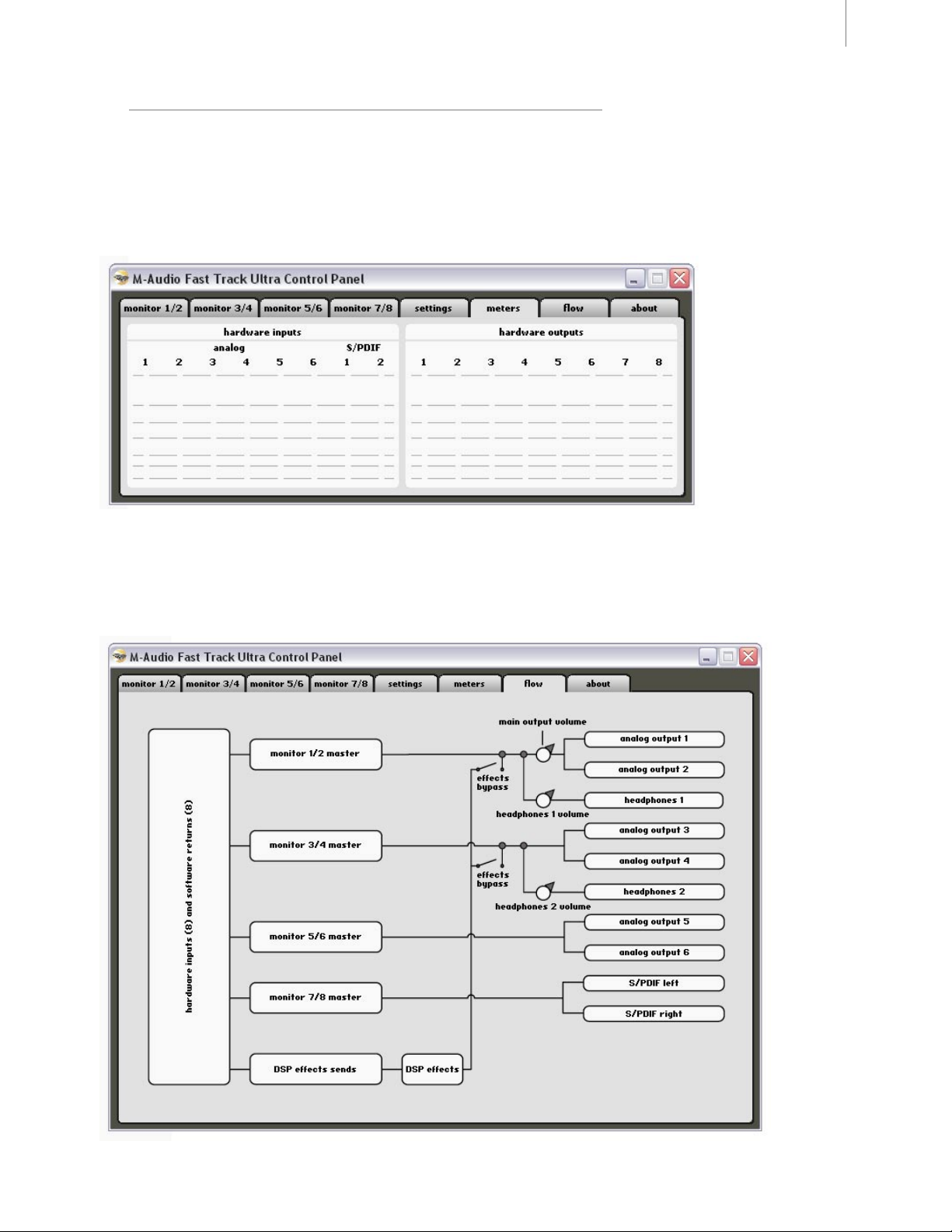
Guide d’Utilisation 14Fast Track Ultra
Sauvegarder et récupérer les fichiers de réglages :
En cliquant sur le bouton “SAVE” dans la fenêtre inférieure, vous ouvrirez une boîte de dialogue vous permettant
d’enregistrer les réglages d’acheminement en cours de sélection sur votre ordinateur.
En cliquant sur le bouton “RESTORE”, vous ouvrirez une boîte de dialogue vous permettant de récupérer une
configuration précédemment enregistrée.
Onglet “Meters”(VU Mètres)
Cet onglet offre un aperçu immédiat des huit entrées et sorties de matériel. Il s’avère utile lors de la configuration des
niveaux pour l’enregistrement en live ou de mixage final.
Onglet Flow (Flux)
Cet onglet affiche un graphique établissant le flux de signal de la Fast Track Ultra.
Page 16
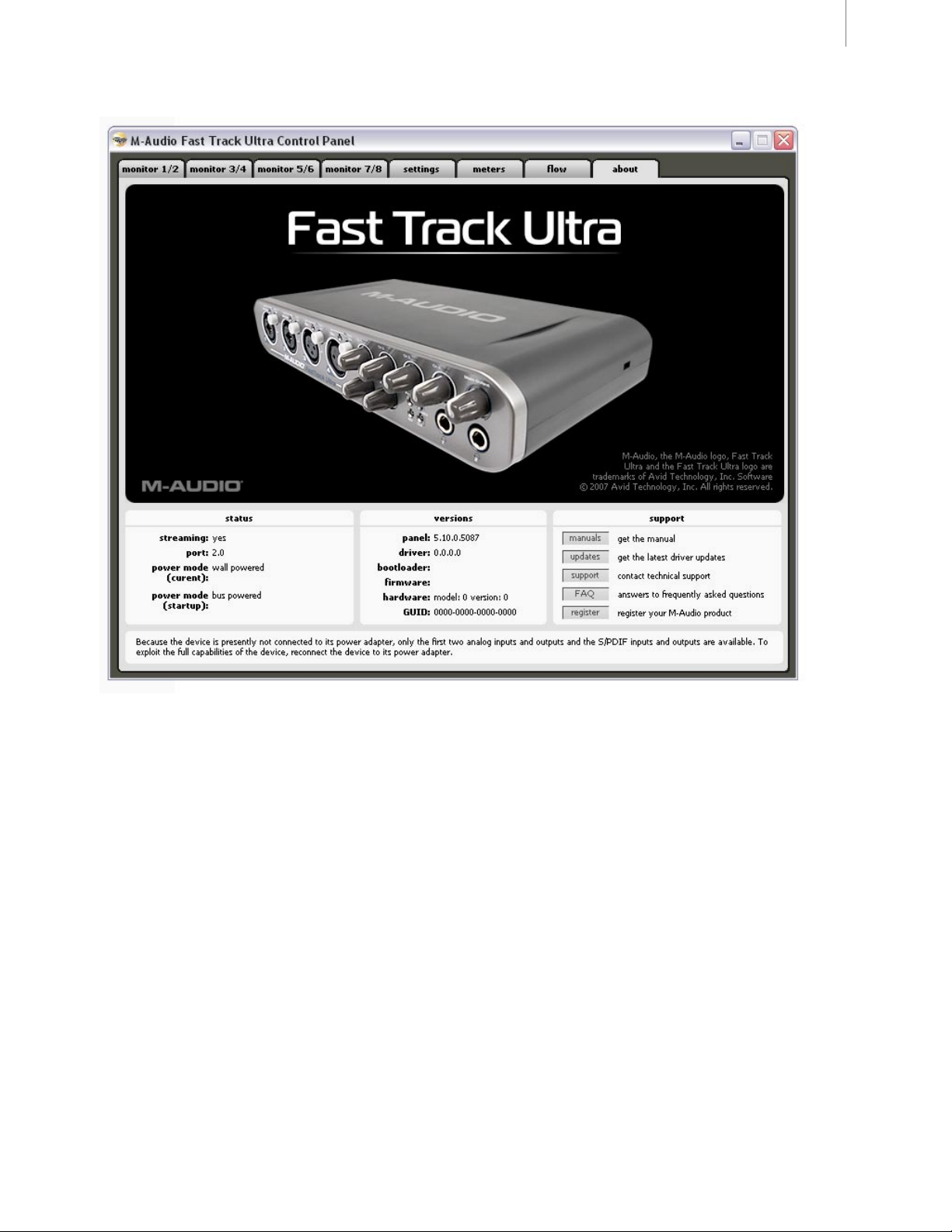
Onglet “About” (À propos)
Guide d’Utilisation 15Fast Track Ultra
Cette fenêtre contient des informations sur la version de votre matériel et de vos pilotes. Celles-ci peuvent s’avérer
utiles si vous devez faire appel au service d’assistance technique. Cliquer sur les boutons en bas à droite vous orientera
vers des pages utiles sur le site Web de M-Audio.
Si votre ordinateur ne détecte pas de connexion valide à la Fast Track Ultra, ou si l’unité est éteinte, vous recevrez un
message d’avertissement.
Page 17

Guide d’Utilisation 16Fast Track Ultra
10 Dépannage
La Fast Track Ultra a été conçue pour vous offrir les meilleures performances et une qualité audio professionnelle. Elle a été testée sur un
grand nombre de systèmes et dans diverses conditions de fonctionnement. Cependant, les scénarios de fonctionnement possibles sont
infinis et les paramètres susceptibles d’affecter les performances de votre système sont innombrables. Cette section ne peut couvrir toutes
les situations rencontrées, mais nous aimerions vous offrir quelques suggestions pour traiter des problèmes courants.
Nous vous recommandons de ne pas connecter trop de périphériques à la fois. Le bus USB est un protocole fiable, idéal pour l’audio
numérique. Cependant, il faut savoir que le streaming audio et multimédia exige beaucoup du processeur de votre ordinateur et du bus USB.
Si vous avez du mal à recevoir ou à transmettre de l’audio avec la Fast Track Ultra, suivez les conseils ci-dessous :
< Absence de son :
Vérifiez si les pilotes de la Fast Track Ultra sont correctement installés.
• Sous Windows XP, sélectionnez le Panneau de configuration puis double-cliquez sur Système (si vous avez basculé
vers l’affichage des catégories, sélectionnez Performances et maintenance).
• Cliquez sur l’onglet Matériel puis sur Gestionnaire de périphériques.
• Cliquez sur le signe “+” (plus) à côté de Contrôleurs Son, Vidéo et Jeu et localisez la Fast Track Ultra dans la liste. Si
un point d’interrogation ou un point d’exclamation apparaissent à côté ou qu’il n’apparaît pas dans la liste, vous devrez
réinstaller les pilotes.
Vérifiez si votre logiciel audio a été configuré pour utiliser la Fast Track Ultra.
• Vérifiez dans la fenêtre des réglages audio de votre logiciel que le pilote ASIO, WDM ou CoreAudio est sélectionné.
< Si vous êtes sûr que la Fast Track Ultra est correctement installée et configurée pour votre logiciel audio, vérifiez le chemin du
signal. Assurez-vous que vos entrées sont correctement acheminées et vérifiez que votre application reçoit un signal audio.
Vérifiez que vos sorties sont correctement acheminées ; dans le cas contraire, le signal n’est pas transmis à vos écouteurs,
ampli et/ou haut-parleurs.
• Vérifiez la correction de vos connexions audio.
• Vérifiez les indicateurs de niveau pour voir si le signal d’entrée est présent.
• Vérifiez le panneau de configuration pour voir si les niveaux de volume de sortie sont relevés et si le signal est présent
dans les indicateurs d’entrée.
• Vérifiez si le bouton d’alimentation est activé et si le câble USB est connecté à l’unité et à l’ordinateur hôte.
• Vérifiez le commutateur de sélection avant/arrière pour vérifier si vous avez choisi la bonne entrée.
< Absence de son lors de l’enregistrement d’une entrée numérique sur la Fast Track Ultra , ou parasites sur vos enregistrements :
• Assurez-vous que la source d’entrée sur l’onglet “Settings” du panneau de configuration est réglé sur “externe”. Reportez-
vous à la section sur l’horloge de référence pour en savoir plus.
• Vérifiez que vos niveaux d’entrée ne sont pas trop élevés, ceci pouvant entraîner une distorsion et un écrêtage du signal.
• Vérifiez les indicateurs de niveau d’entrée de votre logiciel audio.
• Essayez de changer la taille de la mémoire tampon (configuration de la latence) dans votre panneau de configuration
(Windows seulement).
• Essayez d’utiliser une plus grande mémoire tampon (latence supérieure). Vous augmenterez ainsi le temps de latence
d’entrée mais dans la phase de mixage, ceci n’est pas un problème. Augmenter la taille de la mémoire tampon est utile en
cas de systèmes anciens ou de faible puissance.
• Si vous utilisez un concentrateur USB, essayez de brancher la Fast Track Ultra directement sur votre ordinateur.
Pour plus des conseils de dépannage, consultez la base de connaissances sur www.m-audio.fr.
Page 18
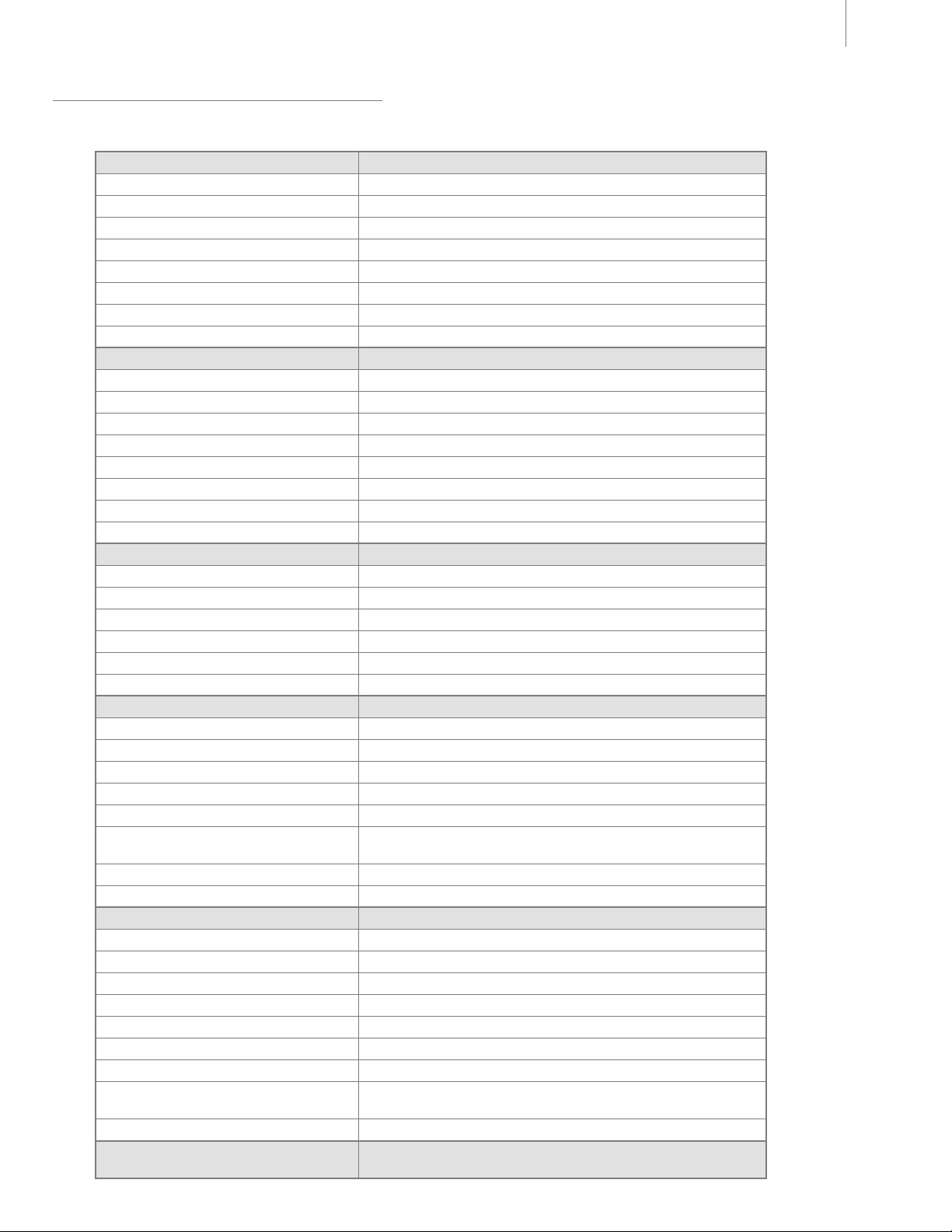
11 Caractéristiques
Sorties ligne
Bande passante : 20 Hz à 22 kHz, +/- 0,1 dB à taux d’échantillon de 48 kHz
Rapport Signal/Bruit et plage dynamique : -105 dB, pondérée A
THD+N : 0,003% à -1dBFS, 1kHz
Niveau de signal : +10dBu, symétrique
Impédance : 300 Ohm symétrique
Diaphonie : < -100 dB à 1 Khz
Entrées ligne
Bande passante : 20 Hz à 22 kHz, +/- 0,3 dB à taux d’échantillon de 48 kHz
Rapport Signal/Bruit et plage dynamique : 103 dB, pondéré A
THD+N : 0,003% à 1dBFS, 1kHz
Niveau de signal : +4 dBu, symétrique
Impédance : 20K Ohm symétrique
Diaphonie : < -100 dB à 1 Khz
Sorties casque
Bande passante : 20 Hz à 22 kHz, +/- 0,7 dB à taux d’échantillon de 48 kHz
Rapport Signal/Bruit et plage dynamique : -96 dB, pondéré A
THD+N : < 0,065% à volume maximum
Plage de fonctionnement : 24 à 600 Ohms
Niveau de sortie maximum : 0 dbv en position -32ohms
Diaphonie : 55 dB @ 1 kHz
Entrée microphone
Gain de pré-ampli : 60 dB ou supérieur
Rapport Signal/Bruit (gain minimum) : -105 dB, pondérée A
Plage dynamique (gain moyen) : 105 dB, pondérée A
THD+N (gain minimum) : 0,003% à 1dBFS
Réponse en fréquence (gain min.) : 20 Hz à 22 kHz, +/- 0,1 dB à taux d’échantillon de 48 kHz
Sensibilité : +1 dBu Niveau max. à gain min., 21 dBu de niveau max. à gain min.
Alimentation fantôme : 48 Volts DC no load, 16mA max
Atténuateur de gain : -20 dB
Entrée instrument
Gain de pré-ampli : 0 dB à 40 dB ou supérieur
Impédance : 1M Ohm asymétrique
SNR (gain minimum) : -100 dB, pondéré A
Plage dynamique (gain moyen) : 100 dB, pondéré A
THD+N (gain minimum) : 0,005% (-86 dB) à -1dBFS, 1kHz
Réponse en fréquence (gain min.) : 20 Hz à 22 kHz, +/- 0,3 dB à taux d’échantillon de 48 kHz
Entrée maximum : +14dbv Niveau max. à gain min., (atténuateur non enclenché)
Alimentation requise : L’alimentation est soit fournie par le bus USB de l’ordinateur hôte soit par
Atténuateur de gain : -20 dB
Alimentation requise L’alimentation est soit fournie par le bus USB de l’ordinateur hôte soit par
Guide d’Utilisation 17Fast Track Ultra
+2dBV, asymétrique
150 Ohm asymétrique
+2 dBV, asymétrique
10K Ohm asymétrique
(atténuateur enclenché)
l’alimentation électrique 5V CC 2000mA incluse.
l’alimentation électrique 5V CC 2000mA incluse.
Page 19

Guide d’Utilisation 18Fast Track Ultra 18
12 Garantie
Termes de la garantie
M-Audio garantit que les produits sont dépourvus de défauts de matériaux et de fabrication, dans le cadre d’un usage
normal et pour autant que le produit soit en possession de son acquéreur originel et que celui-ci soit enregistré.
Rendez-vous sur www.m-audio.fr/warranty pour consulter les termes et limitations s’appliquant à votre produit.
Enregistrement de la garantie
Si vous le faites immédiatement, vous bénéficierez d’une couverture complète de la garantie, en même temps que vous
aiderez M-Audio à développer et à fabriquer les produits de la meilleure qualité qu’il soit. Inscrivez-vous sur www.maudio.fr/register
© 2007 Avid Technology, Inc. Tous droits réservés. Les caractéristiques du produit, les spécifications, la configuration
système minimale et la disponibilité peuvent être modifiées sans avertissement. Avid, M-Audio et Fast Track Ultra sont soit
des marques commerciales soit des marques déposées de Avid Technology, Inc. Toutes les autres marques contenues
dans ce document sont la propriété de leurs propriétaires respectifs.
Fast Track Ultra
Tested to comply with
FCC standards
FOR HOME OR STUDIO USE
Page 20
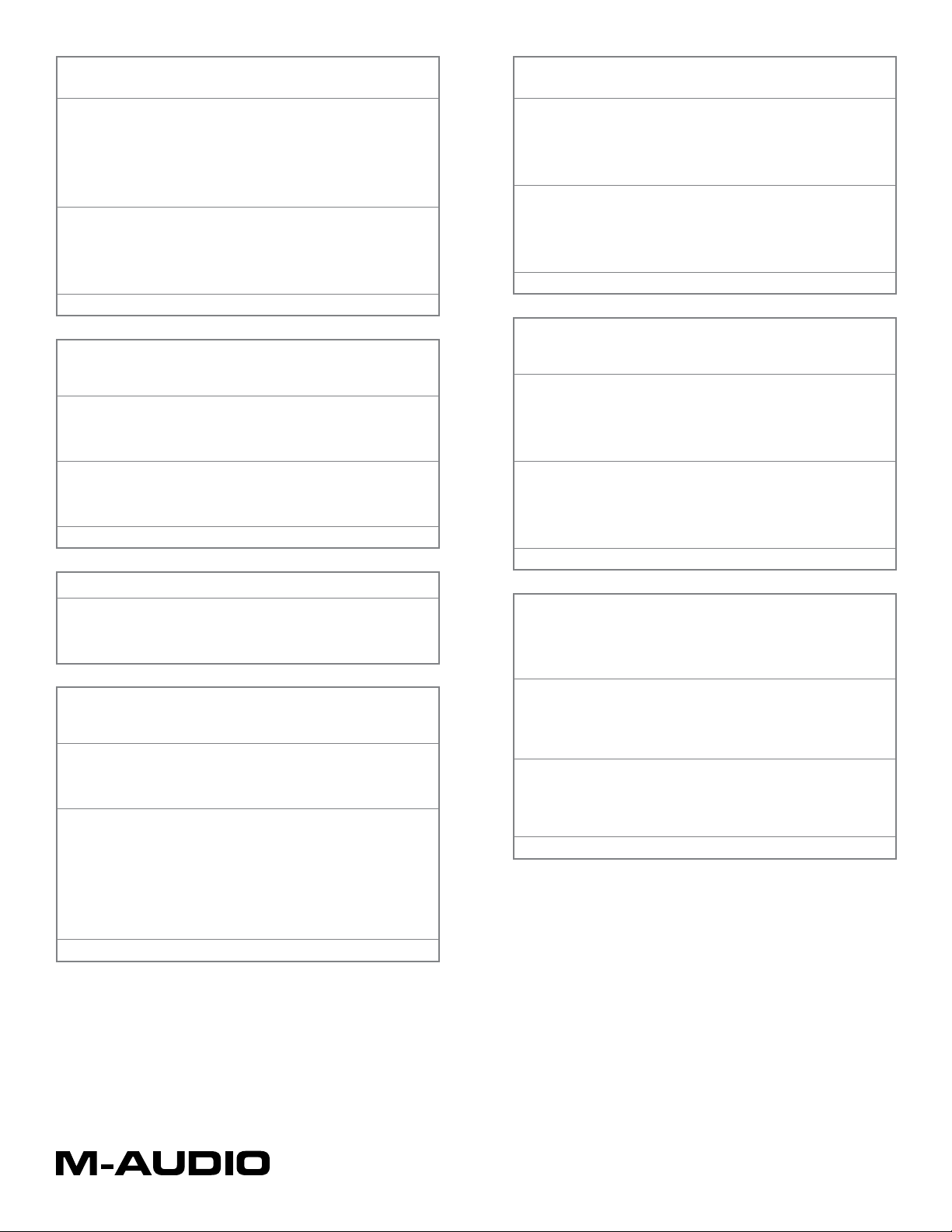
M-Audio USA
071206_FTUltra_UG_FR01
5795 Martin Rd., Irwindale, CA 91706
Technical Support
web . . . . . . . . . . . . . . . . . . . . . . www.m-audio.com/tech
tel (pro products) . . . . . . . . . . . . . . . . . . .(626) 633-9055
tel (consumer products) . . . . . . . . . . . . . . (626) 633-9066
fax (shipping) . . . . . . . . . . . . . . . . . . . . .(626) 633-9032
Sales
e-mail . . . . . . . . . . . . . . . . . . . . . . .sales@m-audio.com
tel . . . . . . . . . . . . . . . . . . . . . . . . . . 1(866) 657-6434
fax . . . . . . . . . . . . . . . . . . . . . . . . . . .(626) 633-9070
Web . . . . . . . . . . . . . . . . . . . . . . . . . www.m-audio.com
M-Audio U.K.
Floor 6, Gresham House, 53 Clarenden Road, Watford
WD17 1LA, United Kingdom
Technical Support
e-mail . . . . . . . . . . . . . . . . . . . . . support@maudio.co.uk
tel (Mac and PC support) . . . . . . . . . . +44 (0)1753 658630
Sales
tel . . . . . . . . . . . . . . . . . . . . . . . +44 (0)1923 204010
tel . . . . . . . . . . . . . . . . . . . . . . . +44 (0)1923 204039
Web . . . . . . . . . . . . . . . . . . . . . . . . . www.maudio.co.uk
M-Audio Germany
Kuhallmand 34, D-74613 Ohringen, Germany
Technical Support
email . . . . . . . . . . . . . . . . . . . . . . . support@m-audio.de
tel . . . . . . . . . . . . . . . . . . . . . . +49 (0)7941 - 9870030
tel . . . . . . . . . . . . . . . . . . . . . . +49 (0)7941 - 98 70070
Sales
e-mail . . . . . . . . . . . . . . . . . . . . . . . . info@m-audio.de
tel . . . . . . . . . . . . . . . . . . . . . . . +49 (0)7941 98 7000
fax . . . . . . . . . . . . . . . . . . . . . . +49 (0)7941 98 70070
Web . . . . . . . . . . . . . . . . . . . . . . . . . . www.m-audio.de
M-Audio Canada
1400 St-Jean Baptiste Ave. #150, Quebec City,
Quebec G2E 5B7, Canada
Technical Support
e-mail . . . . . . . . . . . . . . . . . . . techcanada@m-audio.com
tel . . . . . . . . . . . . . . . . . . . . . . . . . . .(418) 872-0444
fax . . . . . . . . . . . . . . . . . . . . . . . . . . .(418) 872-0034
Sales
e-mail . . . . . . . . . . . . . . . . . . . infocanada@m-audio.com
tel . . . . . . . . . . . . . . . . . . . . . . . . . . .(866) 872-0444
fax . . . . . . . . . . . . . . . . . . . . . . . . . . .(418) 872-0034
Web . . . . . . . . . . . . . . . . . . . . . . . . . . .www.m-audio.ca
Benelux
Technical Support
Belgium tel . . . . . . . . . . . . . . . . . . . . . +32 22 54 88 93
Holland tel . . . . . . . . . . . . . . . . . . . . +31 35 625 0097
M-Audio France
Floor 6, Gresham House, 53 Clarenden Road, Watford
WD17 1LA, United Kingdom
Renseignements Commerciaux
tel . . . . . . . . . . . . . . . . . . . . . . . . . . . 0 810 001 105
email . . . . . . . . . . . . . . . . . . . . . . . . . . info@m-audio.fr
Assistance Technique
PC . . . . . . . . . . . . . . . . . . . . . . . . . . . 0 820 000 731
Mac . . . . . . . . . . . . . . . . . . . . . . . . . . 0 820 391 191
e-mail (PC) . . . . . . . . . . . . . . . . . . . . support@m-audio.fr
email (Mac) . . . . . . . . . . . . . . . . . . . . . .mac@m-audio.fr
fax . . . . . . . . . . . . . . . . . . . . . . . +33 (0)1 72 72 90 52
Web . . . . . . . . . . . . . . . . . . . . . . . . . www.m-audio.com
M-Audio Japan
アビッドテクノロジー
の
中区丸
内
Avid Technology K.K.
460-0002
カスタマーサポート
セールスに関するお問い合わせ
Web
2-18-10
(
e-mail . . . . . . . . . . . . . . . . . . . . . . win-support@m-audio.jp
e-mail (Macintosh
tel . . . . . . . . . . . . 052-218-0859
e-mail . . . . . . . . . . . . . . . . . . . . . . . . . . info@m-audio.jp
tel . . . . . . . . . . . . . . . . . . . . . . . . . . . . . 052-218-3375
fax . . . . . . . . . . . . . . . . . . . . . . . . . . . . . 052-218-0875
. . . . . . . . . . . . . . . . . . . . . . . . . . . www.m-audio.jp
エムオーディオ
株式会社
|
:
2-18-10 Marunouchi, Naka-Ku, Nagoya, Japan
Technical Support
環境専用
) . . . . . . . . . . mac-support@m-audio.jp
(
Sales
事業部:〒
460-0002
)
(
10:00~12:00/13:00~17:00
)
愛知県名古屋市
)
